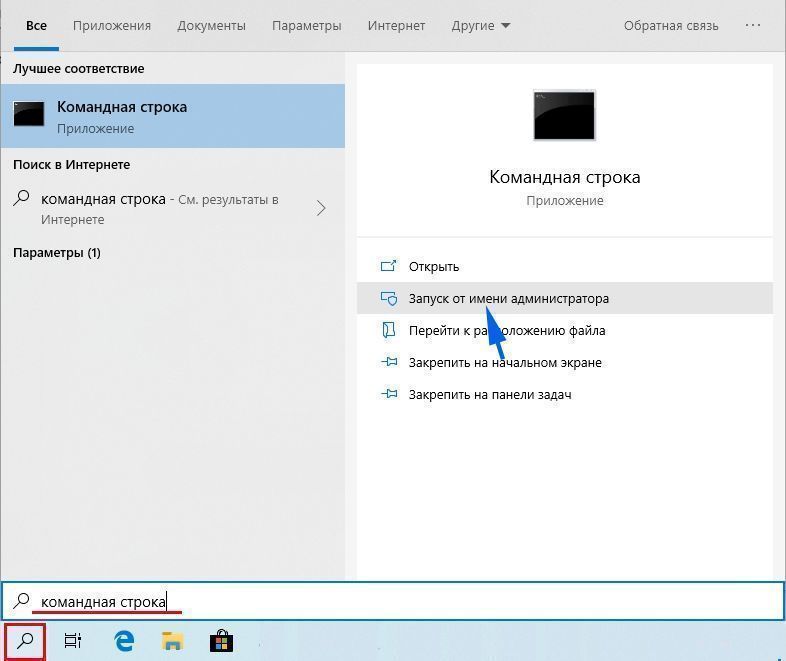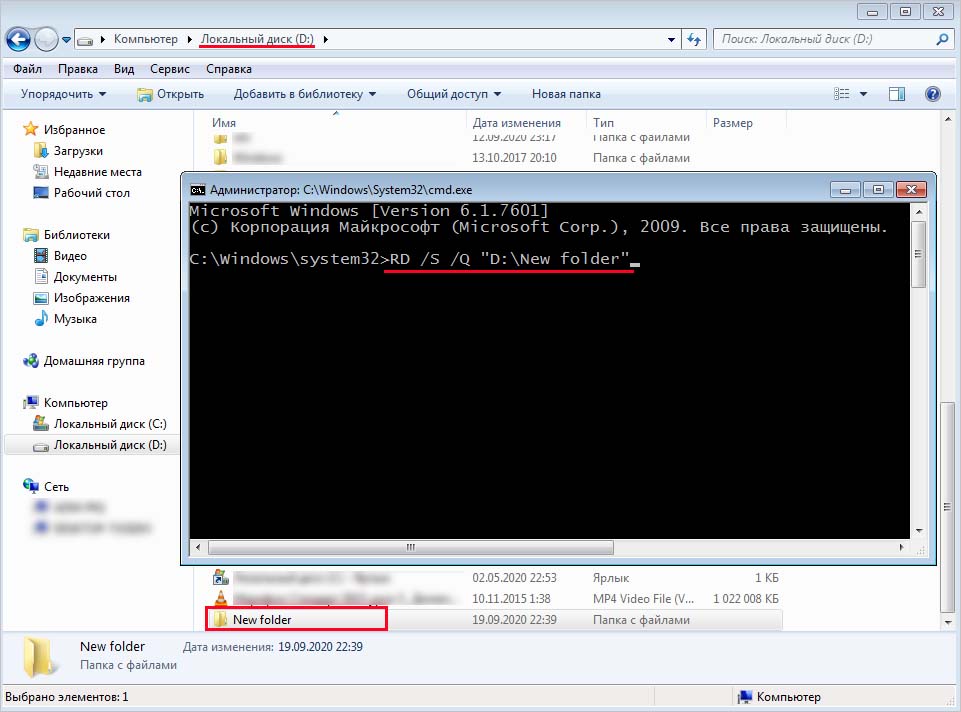Интерфейс командной строки включен во все версии Windows, с помощью которого можно запускать команды для выполнения определенных функций. Иногда требуется удалить папку, которая не удаляется обычным способом. Такая ситуация часто встречается в Windows, когда при попытке ее удалить отображается сообщение, что папка или файл открыты в другой программе. Однако эту проблему можно быстро решить, удалив папку через командную строку.
Удаление папки в командной строке
Все файлы можно удалить с использованием встроенной консоли. Чтобы вывести ее на экран, выполните следующие шаги.
Перейдите в командную строку с помощью системного поиска, предоставив ей доступ администратора.
При отображении сообщения «Разрешать ли этому приложению вносить изменения на вашем устройстве», кликните на кнопку «Да».
Откроется консоль, в которой запустите команду:
RD /S /Q «полный путь к папке»
Чтобы узнать полный путь к ее расположению, в Проводнике (Win + E) перейдите в каталог, который не удается удалить. Когда доберетесь до его содержимого, выделите адресную строку и нажмите Ctrl + C, чтобы скопировать ее в буфер обмена. Этот адрес вставьте в команду совместным нажатием на Ctrl + V.
Например, после вставки запись будет выглядеть следующим образом:
RD /S /Q «D:\New folder»
Нажмите на Enter, когда путь будет скопирован. Папка будет полностью удалена.
Будьте осторожны при вводе адреса, поскольку консоль удаляет каталог сразу после выполнения команды, не запрашивая никакого подтверждения. Поэтому нужно его подтвердить – откройте новое окно Проводника и вставьте ссылку в поле адреса.
Инженер-программист